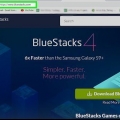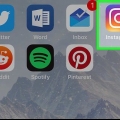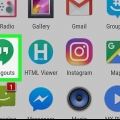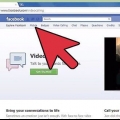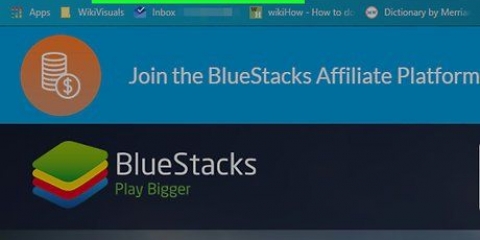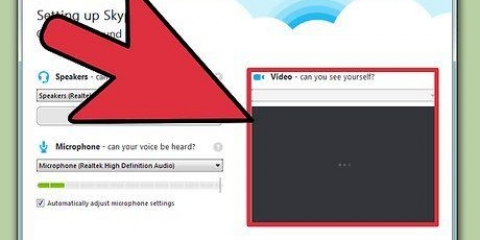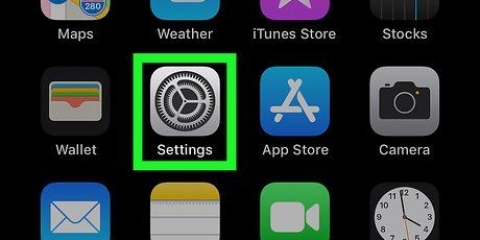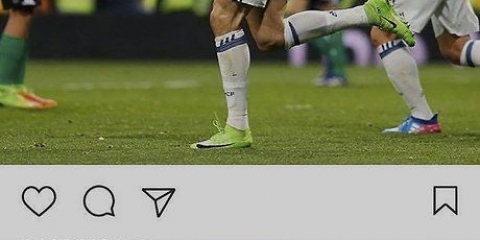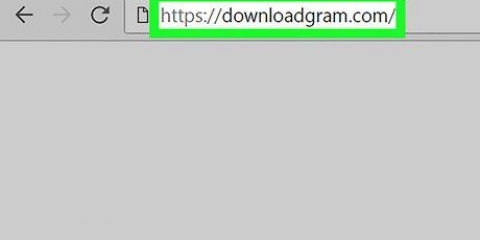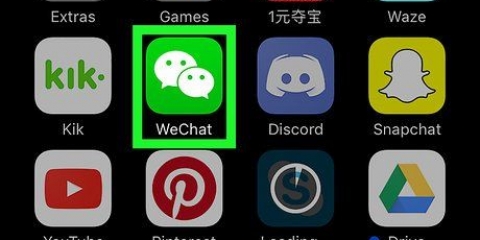Klicka på Tillåt ändringar om du uppmanas. Du kommer att omdirigeras till installationsfilen. Läs och acceptera alla villkor innan du fortsätter. Du kan justera installationen genom att klicka på den blå texten `Justera installation`.

Det kan ta ett tag första gången du startar BlueStacks. Appen kommer att be om att logga in på ett Google-konto eller till skapa ett konto. Du kommer att presenteras med en lista över appar som du kan använda med BlueStacks.








Du kan lägga till upp till 6 personer i din konversation.. En DM-sida till den personen eller gruppen kommer att laddas.
Innan den här ikonen visas måste du vara i det aktuella DM med personen du ringer. Du måste ge appen åtkomst till din kamera och mikrofon. Personen du ringer kommer att få ett meddelande på skärmen du ringer..
Ring videosamtal på instagram på pc eller mac
Den här artikeln kommer att lära dig hur du ringer videosamtal på Instagram på PC eller Mac. Eftersom webbläsarversionen av Instagram är begränsad och du inte kan komma åt dina konversationer kan du använda Instagram-appen med Android-emulatorn BlueStacks för att öppna Instagram på din dator. Du måste använda Instagram-appen för att ringa ett videosamtal. BlueStacks är en starkt rekommenderad Android-emulator som du kan ladda ner för PC och Mac och låter dig använda Instagram på din dator precis som på din telefon. Du behöver en webbkamera och mikrofon för att ringa ett videosamtal.
Steg

1. Gå tillhttps://www.blå stackar.se/ i en webbläsare. Populära webbläsare inkluderar Firefox och Chrome.

2. Klicka på den gröna knappenLadda ner BlueStacks. Webbläsaren upptäcker automatiskt om du använder Mac eller Windows och laddar ner därefter. Ett popup-fönster visas för din nedladdningsplats.

3. Klicka påSpara. Installationsfilen kommer nu att sparas på den plats du valde i föregående steg, förmodligen mappen Nedladdningar.

4. Klicka på BlueStacks installationsfil för att öppna den.

5. Klicka påInstallera nu. Nu kommer du att se förloppet för nedladdningen i en bar.
När du har laddat ner appen kommer du att se en förloppsindikator som visar hur installationen fortskrider.

6. Öppna BlueStacks. Detta finns i din Start-meny eller i mappen Applications.

7. Klicka på sökfältet. Det är i det övre högra hörnet av fönstret. En lista över de mest eftertraktade spelen utökas.

8. Skriv "Instagram" och tryck↵ Gå in eller ⏎ Återgå. Detta öppnar en ny flik som heter "App Center" i ditt appsökresultatfönster.

9. Klicka på Instagram av Instagram. Ett fönster i Google Play Butik öppnas på Instagrams detaljsida.
Om du inte ville registrera dig för eller skapa ett Google-konto får du den frågan igen. Du behöver ett Google-konto för att ladda ner Android-appar.

10. Klicka på den gröna knappenatt installera.

11. Klicka på den gröna knappenAtt öppna. Instagram-appen kommer att lanseras i BlueStacks. Ditt appfönster kan krympas för att återspegla storleken på en telefon.

12. Klicka pålogga in eller Skapa nytt konto.
Du kan logga in med ditt Facebook-konto eller med din Instagram-e-postadress och ditt lösenord.

13. Klicka på flygplansikonen för att starta en ny konversation. Det är längst upp till höger på skärmen. Din DM-skärm startar.

14. Klicka i sökfältet. Ett tangentbord kommer att visas och nedanför det kommer du att se en lista med kontakter.
Du kan också klicka på penn- och pappersikonen för att starta en ny konversation.

15. Skriv namnet på personen du vill ringa videosamtal till. När du skriver kommer kontakterna under fältet att ändras. Du kan klicka på en person där eller fylla i namnet på personen du vill starta en konversation med och tryck sedan på ↵ Ange eller ⏎ Återgå.

16. Tryck på videokameraikonen
. Det är längst upp till höger i konversationsfönstret.. "Ring videosamtal på instagram på pc eller mac"
Оцените, пожалуйста статью